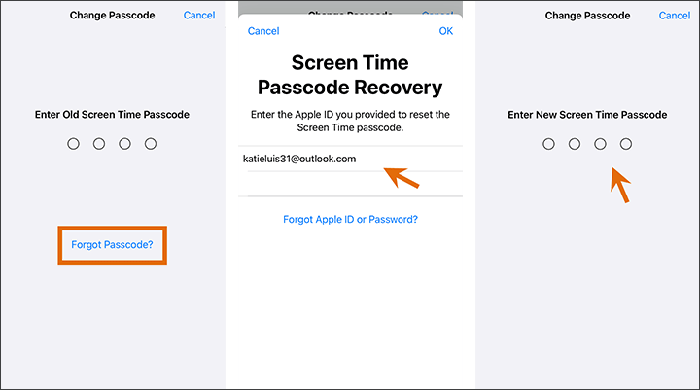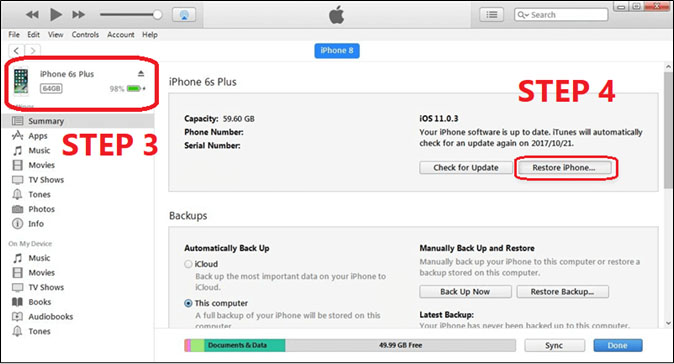Zusammenfassung:
In diesem Artikel erklären wir einige Gründe dafür den Fehler - Bildschirmzeit-Passcode funktioniert nicht, und stellen einige effiziente Lösungen zur Behebung des Problems vor. Kommen wir jetzt zur Sache, wenn Sie interessiert sind!
- Hauptinhalt:
- So beheben Sie den Fehler - Bildschirmzeit-Passcode funktioniert nicht
- 1. Komplettlösung (100 % funktionsfähig)
- 2. Melden Sie sich ab und melden Sie sich erneut bei Ihrer Apple-ID an
- 3. Aktualisieren Sie auf die neueste Version von iOS
- 4. Setzen Sie Ihren Passcode in den Einstellungen zurück
- 5. Stellen Sie Ihr iPhone über iTunes wieder her
- Das Fazit
- FAQs zum Thema „Bildschirmzeit-Passcode funktioniert nicht“.
Apple Screen Time ist eine integrierte Funktion Ihres iPhone, iPad oder iPod touch. Es liefert Echtzeitberichte über die Zeit, die mit der Nutzung eines Geräts mit Bildschirm verbracht wird. Und Sie können damit auch Zeitlimits für Apps festlegen, die Sie verwalten möchten. Vor allem viele Eltern nutzen diese Funktion, um zu erfahren, wie lange ihre Kinder das Gerät nutzen, und um ihnen dann angemessene Zeitlimits festzulegen. In diesem Fall legen sie einen Bildschirmzeit-Passcode fest.
Was tun, wenn Ihr Screen Time-Passcode nicht funktioniert? Mach dir keine Sorge. In diesem Artikel konzentrieren wir uns darauf, wie Sie das Problem beheben können, dass der Screen Time-Passcode nicht funktioniert. Lassen Sie uns nun ausführlicher darüber sprechen.
So beheben Sie den Fehler - Bildschirmzeit-Passcode funktioniert nicht
Es ist wirklich ärgerlich, wenn Sie die Bildschirmzeitsperre nicht mit Ihrem Passcode entsperren können, insbesondere wenn Sie in einer Notfallsituation das Zeitlimit für bestimmte Apps freigeben müssen. Sie können Ihr iPhone neu starten, wenn der Screen Time-Passcode nicht funktioniert. Manchmal kann ein Neustart Ihres Geräts viele Systemfehler beheben.
Gründe dafür, dass der Bildschirmzeit-Passcode nicht funktioniert
Die folgenden Gründe können dafür verantwortlich sein, dass Ihre Bildschirmzeit nicht mehr funktioniert, darunter:
- Veraltete iOS-Version
- Falscher Passcode
- Ihr Freund oder Familienmitglied hat Ihr Passwort geändert, ohne Sie zu benachrichtigen
- Gebrauchtes iPhone
Aus den oben genannten Gründen stellen wir Ihnen einige effiziente Tipps vor, die Ihnen bei der Lösung des Problems helfen. Sie können die Bildschirmzeit auch deaktivieren, nachdem Sie die Bildschirmzeitsperre aufgehoben haben.
1. Komplettlösung (100 % funktionsfähig)
Zunächst empfehlen wir eine Komplettlösung - EaseUS MobiUnlock, um das Problem zu beheben. Es handelt sich um ein Tool zum Entsperren der Bildschirmzeit eines Drittanbieters. In allen oben genannten Situationen kann es sinnvoll sein, den Bildschirmzeit-Passcode direkt zu entfernen. Egal, ob Sie den richtigen Passcode vergessen haben, Ihr Familienmitglied den Passcode geändert hat, das Apple-ID-Passwort vergessen haben, wenn Sie es zurücksetzen möchten, oder in anderen Situationen, diese EaseUS-Software hilft Ihnen bei diesem Dilemma.
Mit dem vielseitigen EaseUS MobiUnlock für iOS können Sie die Bildschirmzeitsperre ohne zeitaufwändige Fehlerbehebung umgehen. Laden Sie jetzt die Testversion des iOS-Unlocker-Tools herunter, um zu beheben, dass der Screen Time-Passcode nicht funktioniert, ohne dass Daten verloren gehen.
Schritt 1. Starten Sie EaseUS MobiUnlock auf Ihrem PC. Verbinden Sie Ihr iPhone mit einem USB-Kabel mit dem PC. Vertrauen Sie diesem Computer auf dem Bildschirm Ihres Geräts, wenn Sie dazu aufgefordert werden. Wählen Sie „Bildschirmzeit-Passcode entsperren“, um fortzufahren.
Schritt 2. EaseUS MobiUnlock erkennt Ihr iPhone/iPad und zeigt sein Modell an. Klicken Sie dann bitte auf „Jetzt entsperren“, um zum nächsten Schritt zu gelangen.
Schritt 3. Befolgen Sie dann die Anweisungen auf dem Bildschirm, um „Mein iPhone suchen“ oder „Mein iPad suchen“ zu deaktivieren. Wenn die Option auf Ihrem iOS-Gerät bereits deaktiviert ist, überspringen Sie diesen Schritt.
Schritt 4. Dann beginnt EaseUS MobiUnlock damit, den Bildschirmzeit-Passcode zu entfernen und die Bildschirmzeit auszuschalten. Gehen Sie nach Abschluss des Vorgangs zu Ihrem iPhone und befolgen Sie die Anweisungen auf dem Bildschirm, um das iPhone einzurichten. Sie finden die deaktivierte Bildschirmzeit in den Einstellungen.
2. Melden Sie sich ab und melden Sie sich erneut bei Ihrer Apple-ID an
EaseUS MobiUnlock ist in der Tat ein zuverlässiges und praktisches Drittanbieter-Tool zum Entfernen von Screen Time-Passcodes. Wenn jedoch eine Software von Drittanbietern Ihre letzte Option ist, können Sie die folgenden Methoden ausprobieren.
Wenn Ihr Screen Time-Passcode nicht funktioniert, können Sie sich von Ihrer Apple-ID abmelden und erneut anmelden. Hier ist wie:
Schritt 1: Gehen Sie zu Einstellungen > [Ihr Name] > Abmelden.
Schritt 2. Geben Sie dann Ihr Apple-ID-Passwort ein und tippen Sie auf „Ausschalten“ > „Abmelden“.
Schritt 3. Starten Sie Ihr iPhone neu. Tippen Sie in den Einstellungen auf „Beim iPhone anmelden“.
Schritt 4. Geben Sie dann Ihre Apple-ID und Ihr Passwort ein, um sich anzumelden.
![Melden Sie sich von Ihrer Apple-ID ab]()
Nachdem Sie das Gerät neu gestartet und sich erneut bei Ihrer Apple-ID angemeldet haben, prüfen Sie, ob Sie den richtigen Passcode zum Entsperren der Bildschirmzeitsperre verwenden können.
3. Aktualisieren Sie auf die neueste Version von iOS
Wenn auf Ihrem iPhone eine relativ niedrige iOS-Version läuft, ist ein Update auf die neueste iOS-Version einen Versuch wert. Manchmal kann auch ein altes Betriebssystem zu Fragen und Fehlern führen.
Um mögliche Fehler zu beheben, führen Sie die folgenden Schritte aus, um auf die neueste Version Ihres iPhones zu aktualisieren:
Schritt 1: Gehen Sie in den Einstellungen zu Allgemein > Software-Update > Automatische Updates.
Schritt 2. Aktivieren Sie den Schalter „iOS-Updates herunterladen“.
Schritt 3. Aktivieren Sie den Schalter „iOS-Updates installieren“.
![auf die neueste Version aktualisieren]()
Wenn das Problem weiterhin besteht und ungelöst ist, fahren Sie mit der nächsten Problemumgehung fort oder verwenden Sie direkt das All-in-One-Gerät EaseUS MobiUnlock.
4. Setzen Sie Ihren Passcode in den Einstellungen zurück
Wenn Sie glauben, dass dieses Problem direkt auf den falschen Passcode zurückzuführen ist, können Sie es zurücksetzen.
Es ist ganz einfach, den Screen Time-Passcode zurückzusetzen. Befolgen Sie einfach die nachstehende Anleitung Schritt für Schritt:
Schritt 1: Gehen Sie zu Einstellungen > Bildschirmzeit > Bildschirmzeit-Passcode ändern.
Schritt 2. Tippen Sie im nächsten Popup-Fenster erneut auf „Bildschirmzeit-Passcode ändern“.
![Wählen Sie „Bildschirmzeit-Passcode ändern“.]()
Schritt 3. Tippen Sie im Passcode-Eingabebildschirm auf Passcode vergessen? am unteren Bildschirmrand.
Schritt 4. Anschließend werden Sie zur Bestätigung aufgefordert, Ihre Apple-ID und Ihr Passwort einzugeben.
Schritt 5. Wenn Sie fertig sind, geben Sie einen neuen Screen Time-Passcode ein.
![Geben Sie einen neuen Passcode ein]()
Wenn Sie den Screen Time-Passcode ohne Apple-ID zurücksetzen möchten, klicken Sie hier, um mehr zu erfahren.
5. Stellen Sie Ihr iPhone über iTunes wieder her
Dies ist möglicherweise nicht möglich, wenn Sie Ihr iPhone über die Einstellungen auf die Werkseinstellungen zurücksetzen möchten, um alle Daten auf Ihrem iPhone zu löschen. Dies liegt daran, dass Sie vor einem standardmäßigen Zurücksetzen auf die Werkseinstellungen aufgefordert werden, den Gerätepasscode und den Bildschirmzeit-Passcode einzugeben. Allerdings ist iTunes dazu in der Lage. Stellen Sie sicher, dass Sie das iPhone vor einem Daten-Reset auf dem Computer oder in der iCloud sichern.
So stellen Sie Ihr iPhone über iTunes auf den Werkszustand zurück:
Schritt 1. Verbinden Sie Ihr iPhone über ein USB-Kabel mit Ihrem PC.
Schritt 2. Starten Sie iTunes auf Ihrem Computer.
Schritt 3: Klicken Sie links auf dem Bildschirm auf das Symbol „Mobiltelefongerät“.
Schritt 4: Klicken Sie auf Zusammenfassung, um fortzufahren. Um Ihr Gerät zurückzusetzen, klicken Sie unter den Informationen zu Ihrer iOS-Version auf die Option „iPhone wiederherstellen“.
Schritt 5. Klicken Sie im Popup-Eingabefenster auf „Wiederherstellen“, um Ihr iPhone jetzt wiederherzustellen.
![Wählen Sie die Schaltfläche „iPhone wiederherstellen“.]()
Es wird nicht dringend empfohlen, diese Methode auszuprobieren, wenn Sie kein Backup Ihres Geräts haben.
Das Fazit
In diesem Tutorial haben wir fünf Lösungen behandelt, die Ihnen dabei helfen, das Problem zu beheben, dass der Screen Time-Passcode nicht funktioniert. Wenn Sie den Screen Time-Passcode einfach vergessen haben, können Sie ihn zurücksetzen, indem Sie Ihre Apple-ID und Ihr Passwort eingeben. Wenn Sie keinen Grund finden und nicht einmal eine Ahnung von diesem Fehler haben, wird empfohlen, EaseUS MobiUnlock auszuprobieren (funktioniert zu 100 %).
FAQs zum Thema „Bildschirmzeit-Passcode funktioniert nicht“.
Weitere Informationen dazu, dass der Screen Time-Passcode nicht funktioniert, finden Sie unten in den häufig gestellten Fragen.
1. Kann ich in den Einstellungen einen Standard-Werksreset durchführen, wenn ich den Screen Time-Passcode vergessen habe?
Nein. Wenn Sie einen Screen Time-Passcode einrichten, werden Sie aufgefordert, den Passcode einzugeben, um Ihre Identität zu überprüfen. Wenn Sie den Screen Time-Passcode vergessen haben, können Sie Ihre Apple-ID und Ihr Passwort eingeben, um ihn zurückzusetzen, indem Sie auf „Passcode vergessen?“ tippen. Möglichkeit. Wenn es nicht funktioniert, können Sie die All-in-One-Lösung EaseUS MobiUnlock ausprobieren.
2. Ist es schlecht, 12 Stunden fernzusehen?
Mit der Weiterentwicklung von Wissenschaft und Technologie sind die Menschen zunehmend auf ihre Mobiltelefone angewiesen. Es besteht kein allgemeiner Konsens darüber, wie viel Bildschirmzeit für Erwachsene angemessen ist. Im Allgemeinen ist es für die meisten Menschen ideal, etwa zwei Stunden am Tag den Bildschirm zum Fernsehen zu nutzen.
3. Wie ändere ich den Bildschirmzeit-Passcode des Geräts meines Kindes?
- Gehen Sie zu Einstellungen > Bildschirmzeit.
- Wählen Sie unter Familie den Namen Ihres Kindes aus.
- Wählen Sie dann „Bildschirmzeit-Passcode ändern“.
- Tippen Sie erneut auf „Bildschirmzeit-Passcode ändern“, um fortzufahren.
- Authentifizieren Sie sich mit Ihrer Face ID, Touch ID oder Ihrem Gerätepasscode.
- Anschließend können Sie einen neuen Screen Time-Passcode eingeben.